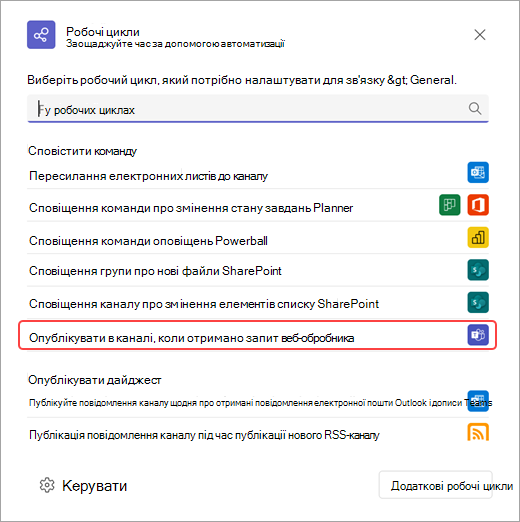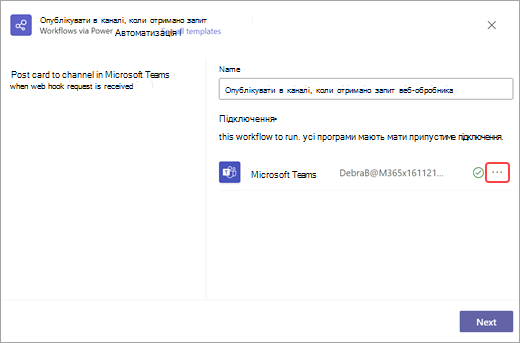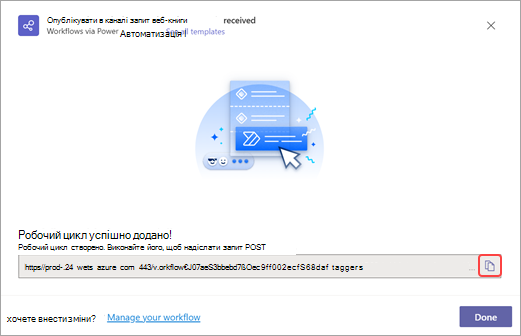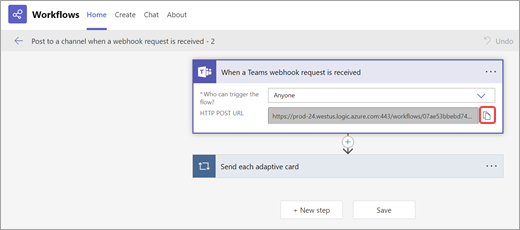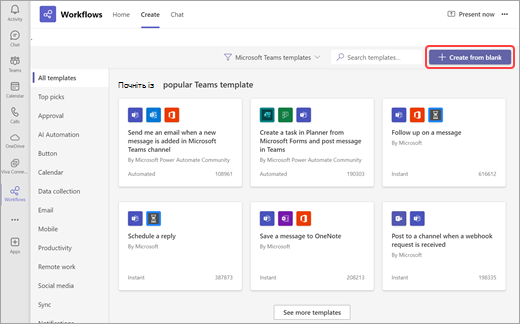Створення вхідних веб-сигнальників за допомогою робочих циклів для Microsoft Teams
Вхідна веб-програма дає змогу зовнішнім програмам обмінюватися вмістом у чатах і каналах у Microsoft Teams. Webhooks використовуються як інструменти для відстеження та сповіщення. Ви можете публікувати дописи в каналі або чаті, коли надходить запит webhook.
Настроювання робочого циклу webhook вхідного веб-документа із шаблону
Виберіть додаткові параметри
Залежно від того, чи потрібно, щоб веб-програма webhook публікував допис у чаті або каналі, виберіть шаблон webhook, який найкраще відповідає вашим потребам. Кожен шаблон має інший тип автентифікації.
Шаблони веб-пошуку чату
-
Надсилання оповіщень webhook до чату
-
Надсилання оповіщень webhook від певних користувачів до чату
-
Надсилання оповіщень webhook від користувачів в організації до чату
Шаблони веб-програми channel webhook
-
Надсилання оповіщень webhook на канал
-
Надсилання оповіщень webhook від певних користувачів до каналу
-
Надсилання оповіщень webhook від користувачів в організації до каналу
Примітка.: Шаблон webhook – опублікувати в чаті, коли надходить запит webhook , може бути недоступний залежно від типу організації. Щоб отримати додаткову довідку, зверніться до свого ІТ-адміністратора.
Коли робочий цикл відкриється, його ім'я можна змінити.
Щоб робочі цикли публікувалися в каналі або чаті, також потрібно пройти автентифікацію в обліковому записі. Якщо потрібно вибрати інший обліковий запис для автентифікації, виберіть змінити обліковий запис
Оновивши ім'я й автентифікувавши правильний обліковий запис, натисніть кнопку Далі.
На наступній сторінці ви зможете вибрати команду, канал або чат, у якому опублікується це сповіщення. Примітка. Якщо ви використовуєте цей робочий цикл із чату або каналу, ці поля автоматично заповняться автоматично. Заповнивши необхідні відомості, натисніть кнопку Додати робочий цикл.
Після створення робочого циклу відобразиться нове діалогове вікно з URL-адресою, яку можна скопіювати.
Якщо знадобиться знову скопіювати URL-адресу робочого циклу, ви зможете знайти її, відкривши програму "Робочі цикли" в Teams, вибравши створений робочий цикл, вибравши редагувати
Настроювання робочого циклу webhook вхідної пошти з нуля
-
Виберіть переглянути інші програми
-
Перейдіть на вкладку Створити та натисніть кнопку Створити з пустого поля біля рядка пошуку.
-
За допомогою рядка пошуку виконайте пошук тригера Коли отримано запит веб-програми Teams і виберіть його.
-
Виберіть, хто може ініціювати потік (тип автентифікації). Можна вибрати один із трьох різних типів автентифікації:
-
Будь-хто (цей вибір не автентифікований)
-
Будь-який користувач у моєму клієнті
-
Певні користувачі в моєму клієнті
-
-
Тепер потрібно додати дію до робочого циклу. Виберіть Новий крок і виберіть дію Поштова картка в чаті або каналі , що надходить зі з'єднувача Teams.
-
Тепер ви виберете, де буде опубліковано інформацію з webhook. Виберіть розкривне поле Post in (Опублікувати) і виберіть розташування. Вибравши розташування каналу, групового чату або чату з ботом потоку, заповніть інші обов'язкові поля.
-
Натисніть кнопку Зберегти під робочим циклом. Після збереження ви можете повернутися до поля Коли отримано веб-програму Teams і скопіювати URL-адресу HTTP POST.
Примітка.: Під час налаштування тригера webhook можна додати додаткові умови. Перейдіть до тригера Меню
Докладніше
Документація розробника для з'єднувача webhook Teams